�� �ꗗ�֖߂�
2023.3.10
�I�����C����Ŗ��h�f�[�^�̍쐬���璍���܂ŊȒP�ɁI���h�ҏW�֗̕��ȋ@�\5�I
�I�����C���Ŗ��h�𒍕��ł���T�[�r�X�͑�������܂��B���̒��ɂ́AIllustrator�Ȃǂ̐�p�\�t�g�������Ă��Ȃ��Ɠ��e�ł��Ȃ��T�[�r�X������܂����A�v���łȂ��Ă�������Ƃ������h�A�I�V�����Ȗ��h���C�y�ɍ쐬�������Ǝv���Ă�����������̂ł͂Ȃ��ł��傤���B�����ō���́A��p�\�t�g���Ȃ��Ă��I�����C����ŊȒP�ɖ��h�쐬���ł���R�N�̖��h�쐬�T�[�r�X�uTSUTAFU�i�c�^�E�j�v�ƁA���̖��h�ҏW�֗̕��ȋ@�\�����Љ�܂��I

�@ ��������͂��邾���Ŗ��h�f�[�^�������I
��������͂��邾���Ńo�����X�̂悢���h���ȒP�ɂ���܂�
�L�x�ȃf�U�C���̒�����A�D�݂̃f�U�C����I��ŁA��������͂��邾���Ńr�W�l�X�Ŏg����X�^�C���b�V���Ȗ��h���쐬�ł��܂��BTSUTAFU�́u�r�W�l�X�Ŏg���邿���Ƃ������h�������v���R���Z�v�g�ɂ����T�C�g�Ȃ̂ŁA�t�H���g��C�A�E�g���o�����X���ӎ����ėp�ӂ���Ă��܂��B���ڂɏ]���ĕ�������͂��邾���Ȃ̂ŁA�Ƃ��Ă��ȒP�I�X�}�z������ȒP�ɍ쐬���ł��܂��B
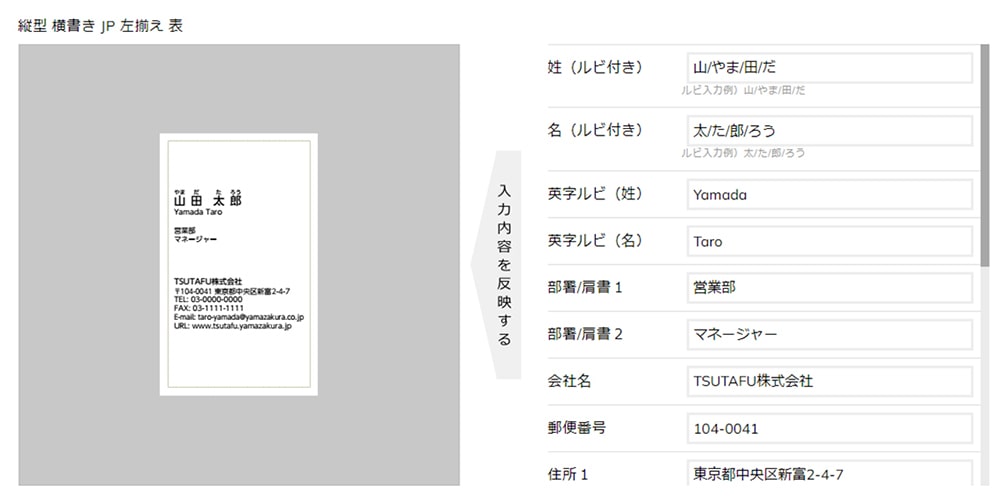
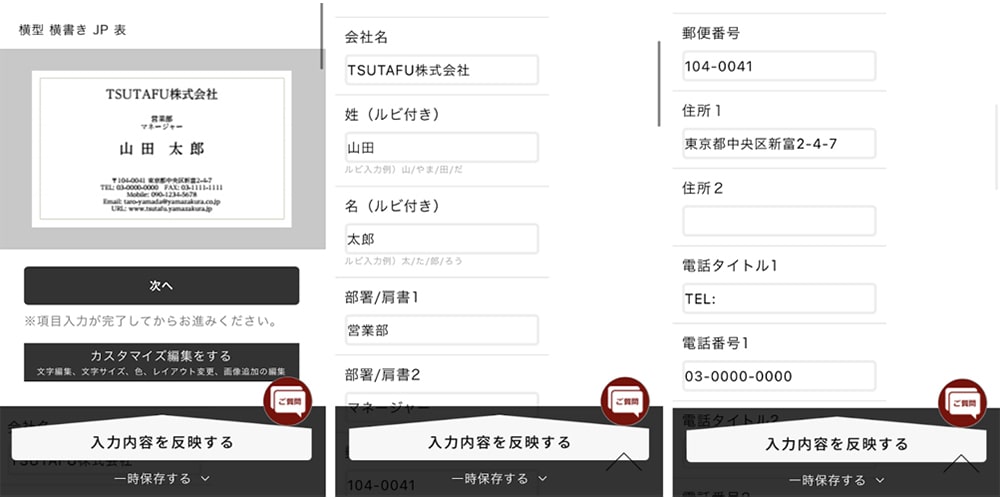
�A �v���r���[�����Ȃ���쐬�ł���̂ň��S�I
��قǂ��Љ���摜������Ƃ킩��悤�ɁA�������͂������f�U�C�����v���r���[�Ŋm�F���邱�Ƃ��ł��A�ҏW���I�����u�m�F��ʁv�ł́A���߂ĕҏW���e���m�F���邱�Ƃ��ł��܂��B���̃v���r���[�ŕ\���������̂����̂܂܈���f�[�^�ƂȂ�̂ŁA�d�オ����C���[�W���₷�����S�ł��B
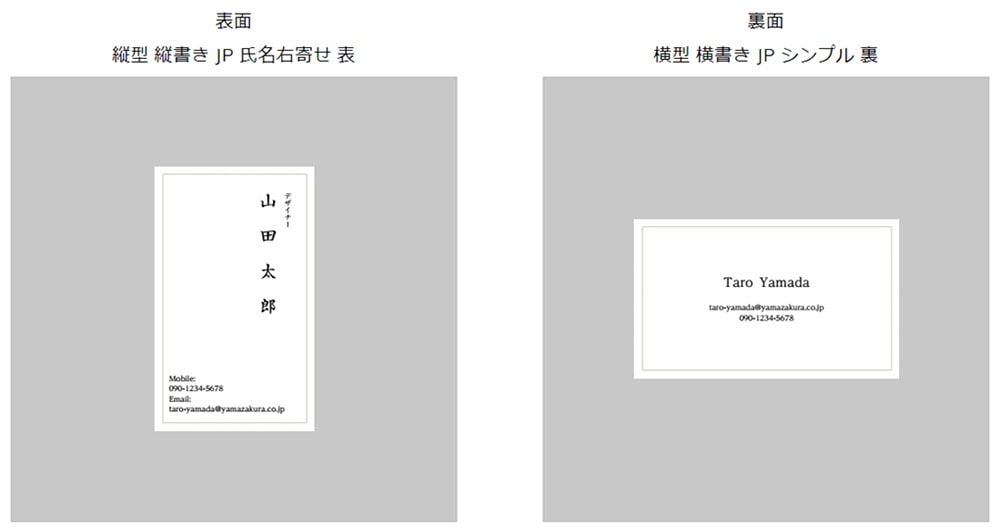
�B �D���ȃ��S�f�[�^���ʐ^��lj��ł���I
���S�f�[�^���ʐ^�AQR�R�[�h�̉摜��lj��ł��܂�
���h�Ƀ��S�₲���g�̊�ʐ^�A�z�[���y�[�W��SNS��QR�R�[�h����ꂽ����������������Ǝv���܂��B�J�X�^�}�C�Y�ҏW�@�\�𗘗p����ƁA�������͂Ńf�U�C���������̂ɁA���S�f�[�^���ʐ^�AQR�R�[�h�Ȃǂ�lj����邱�Ƃ��ł��܂��BTSUTAFU�̃f�U�C�����x�[�X�ɉ摜�̒lj����ł���̂ŁA���S���薼�h���ȒP�ɍ쐬�ł��܂��B
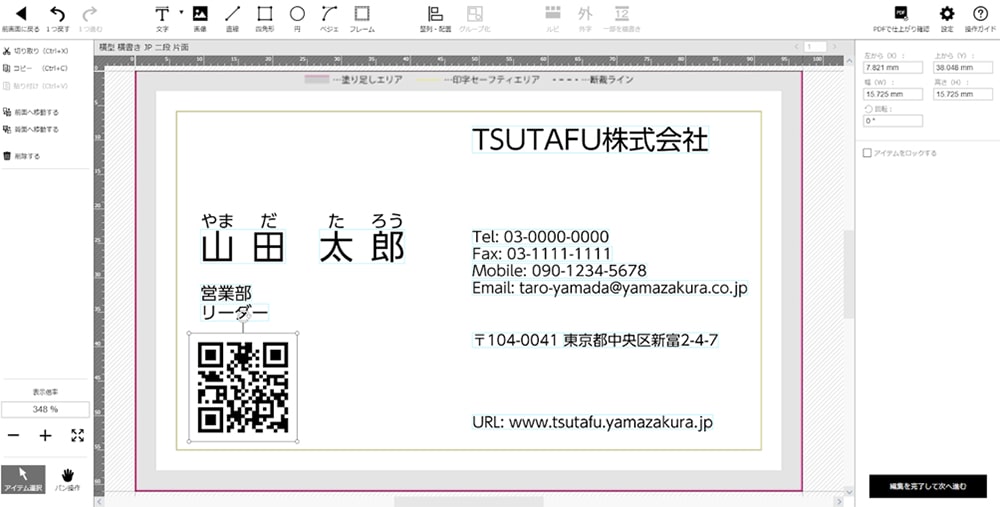
�C ����E�z�u�Ńf�U�C���𐮂���I
������摜�Ȃǂ̃A�C�e���̕��т𑵂��邾���ŁA�f�U�C���̐��������f���̂悢���h�ɂȂ�܂��B�u����E�z�u�v�̋@�\���g���ƁA�����̃A�C�e�����ȒP�ɑ����邱�Ƃ��ł��܂��B���������A�C�e�����h���b�O�őI�����č������A���������A�E�����Ȃǂ̃A�C�R�����N���b�N���邾���B���Ђ��������������B
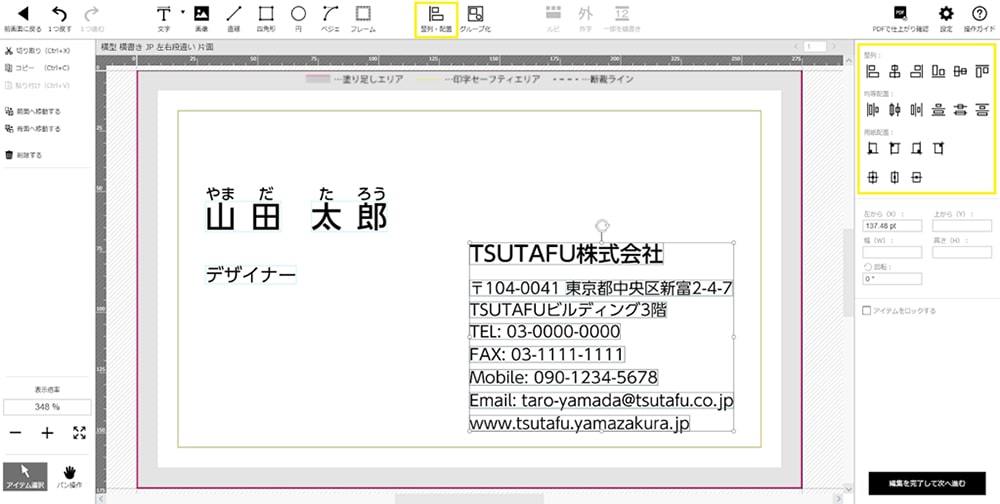
�� �����s�ɂ���A�C�e���́A�\�߃O���[�v�����Ă����K�v������܂��B

�D PDF�ŕҏW�f�[�^�̊m�F���ł���I
��ʏ�Ŋm�F�͂��Ă��邯��ǁA�t�H���g�T�C�Y��o�����X�ȂǁA���ۂɈ������Ƃǂ̂悤�Ȏd�オ��ɂȂ邩�s���Ƃ���������������Ⴂ�܂���ˁB���̂悤�ȕ��ɂ́APDF�f�[�^���_�E�����[�h���āA���茳�̃v�����^�[�Ȃǂɏo�͂��Ď��O�Ɋm�F���邱�Ƃ��������߂��܂��ITSUTAFU�̃J�X�^�}�C�Y�ҏW�ɁuPDF�Ŏd�オ��m�F�v�Ƃ����A�C�R��������̂ŁA��������N���b�N����PDF���_�E�����[�h���Ă��������B�����T�C�Y�ŏo�͂����Ă��������ƁA�t�H���g�̃T�C�Y���Ȃǂ����킩�肢�������܂��I
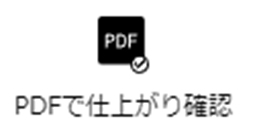
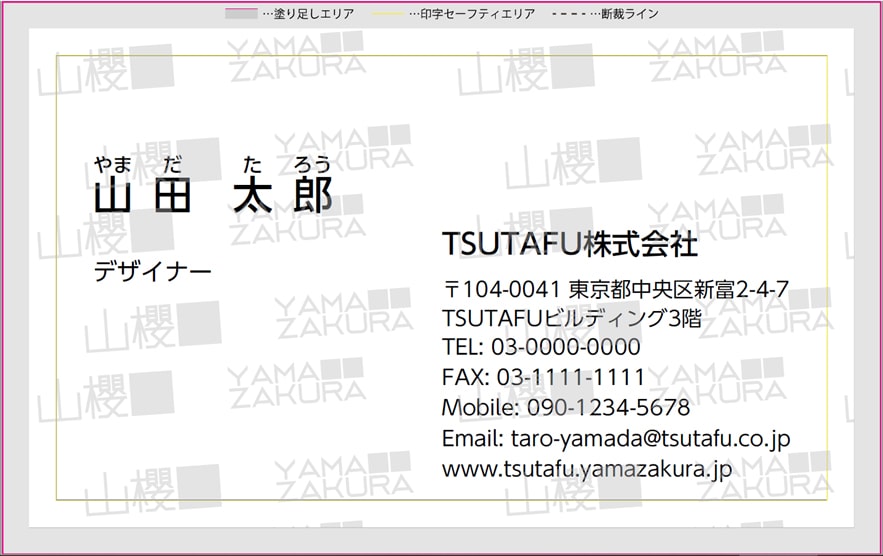
�� �w�i�ɓ�������������PDF���_�E�����[�h����܂��B
�܂Ƃ�
�I�����C����ł��ȒP�Ƀv���畉���̃X�^�C���b�V���Ȗ��h���쐬�ł��邱�Ƃ����킩�肢���������ł��傤���B
TSUTAFU�͖�������o�^�シ���ɒ������邱�Ƃ��ł���T�[�r�X�Ȃ̂ŁA���C�y�ɂ��������������B�ŒZ�ł�������2����ɔ����ƂȂ�܂��B
�� �I���f�}���h����̏ꍇ�A����12�����߂ŗ��X�c�Ɠ������B
���̂ق��A���s���_�̓T�|�[�g���������܂��̂ŁA���S���Ă��������������܂��B���C�y�ɂ��₢���킹���������B

written by Kyoko Ai.

